前段时间,小编在论坛上看到有这么一个问题:打开电脑时,忘记密码了怎么办,为此,小编给大家讲解忘记密码怎么办,希望你们看完后有所了解。
有人会这样问道电脑密码忘记了怎么办,看这里,答案就在这,在这里小编给大家讲述电脑密码忘记了怎么办。希望能对你们有所帮助。
电脑忘记密码怎么办图文解说
假设这个非超级管理员用户就是创建的帐户,不是administrator帐户也是比较好解决的

电脑开机载图1
按ctrl+alt+delete键打开登录(可能要按两次或多次才会出现)

电脑开机载图2
用户名输入Administrator,密码可以不用输入
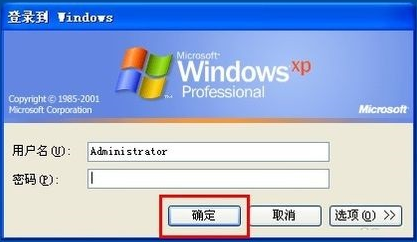
电脑开机载图3
打开控制面板,打开用户帐户选项。
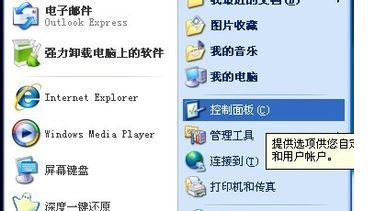
电脑开机载图4
点击忘记了电脑开机密码的用户,选择更改密码选项,直接输入新的密码。
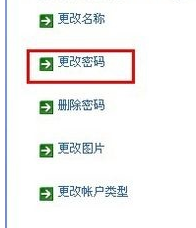
电脑开机载图5
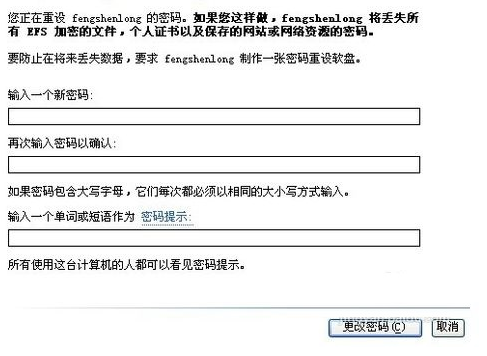
电脑开机载图6
还可以使用命令提示符来进行修改。打开运行窗口,
输入cmd,打开命令提示符。在命令行输入net user,
输入你实际的用户名以及新密码
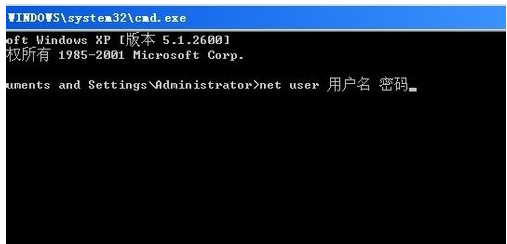
电脑开机载图7
以上就是电脑忘记密码怎么办的操作步骤。